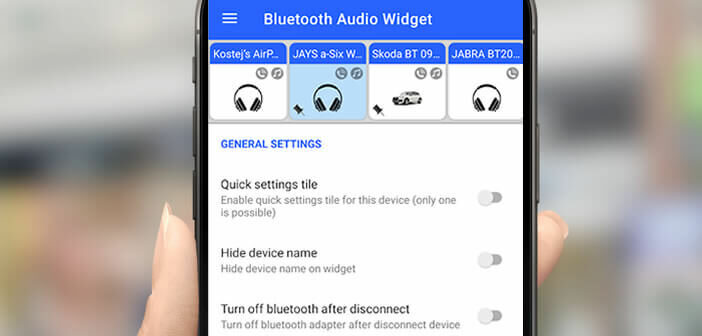
Mit den neuesten Android-Versionen können Sie mehrere Bluetooth-Zubehörteile (Tastaturen, Mäuse, Kopfhörer, Headsets, tragbare Lautsprecher) mit einem Smartphone koppeln. Um eine Verbindung zu einem Gerät herzustellen, müssen Sie jedoch die Android-Einstellungen durchlaufen. In diesem Tutorial zeigen wir Ihnen eine Methode, um in wenigen Sekunden von einem Bluetooth-Zubehör zu einem anderen zu wechseln.
Android verbessert Bluetooth-Verbindungen
Android verbessert ständig die Bluetooth-Funktionalität von Telefonen. Bis zu 5 Bluetooth-Geräte können jetzt gleichzeitig verbunden werden. Aber Achtung, diese Regel gilt nicht für Audiogeräte.
Es ist beispielsweise unmöglich, Musik gleichzeitig auf alle Ihre drahtlosen Geräte (Kopfhörer, Ohrhörer, Ohrhörer) zu streamen. Allerdings hindert Sie nichts daran, mehrere Geräte gleichzeitig zu koppeln, wie zum Beispiel eine Tastatur, eine Maus, eine Uhr und ein Audio-Headset.
Für Personen, die verschiedene Bluetooth-Zubehörteile verwenden, ist die Zeitersparnis beträchtlich. Sie müssen kein Gerät trennen, um ein anderes zu verwenden. Sie können beispielsweise Text auf einer Bluetooth-Tastatur eingeben, während Sie Ihre verbundene Uhr weiterhin verwenden.
Wechseln Sie schnell zwischen Ihren Bluetooth-Geräten
Stellen Sie sich eine App vor, die im Handumdrehen von einem Bluetooth-Headset zu einem kabellosen Lautsprecher wechseln kann, ohne die Android-Einstellungen zu öffnen. Wer hat noch nie davon geträumt, von einem Audio-Zubehör zum anderen wechseln zu können?
Suchen Sie nicht weiter, hier ist das ideale Werkzeug, um Ihr Bluetooth-Audiozubehör (Lautsprecher, Lautsprecher, Soundbar, Kopfhörer, Ohrhörer usw.) mit nur einem Klick und ohne Öffnen Ihrer Telefoneinstellungen zu verbinden. Die Bluetooth-Audio-Widget-App unterstützt auch die Lautstärken für alle Ihre Geräte.
- Starten Sie den Google Play Store
- Klicken Sie auf das Lupensymbol
- Suchen Sie die Bluetooth-Audio-Widget-App
- Andernfalls klicken Sie direkt auf den obigen Link, um die Beschreibung der Anwendung zu öffnen
- Klicken Sie auf die Schaltfläche Installieren
- Beim ersten Start führt Sie ein Mini-Tutorial kurz in die verschiedenen Funktionen der App ein.
- Drücken Sie die Schaltfläche Weiter unten auf jeder Seite
- Die App wird Sie dann um Erlaubnis bitten, auf Ihren Standort zuzugreifen
- Diese Funktion ist nur nützlich, wenn Sie AirPods haben
- Vergessen Sie nicht, die Option zu aktivieren, damit die Bluetooth Audio Widget-App im Hintergrund ausgeführt werden kann
- Die Anwendung wird schneller, verringert jedoch (ein wenig) die Autonomie Ihres Telefons
- Auf der Startseite finden Sie die vollständige Liste aller auf Ihrem Smartphone konfigurierten Bluetooth-Geräte
- Klicken Sie auf das Bearbeiten-Symbol, wenn Sie den Namen Ihres Zubehörs oder das Aussehen des Symbols ändern möchten
Fügen Sie das Bluetooth-Audio-App-Widget zu Ihrem Startbildschirm hinzu
Sie haben gerade die Konfiguration des Bluetooth-Verbindungstools abgeschlossen. Zusätzlich zu den vorgestellten Optionen bietet Ihnen die App die Möglichkeit, für jedes Ihrer Zubehörteile eine Standardlautstärke zu definieren. Sie haben auch die Möglichkeit, eine Multimedia-Anwendung auszuwählen, die automatisch geöffnet wird, wenn Ihr Bluetooth-Gerät verbunden ist.
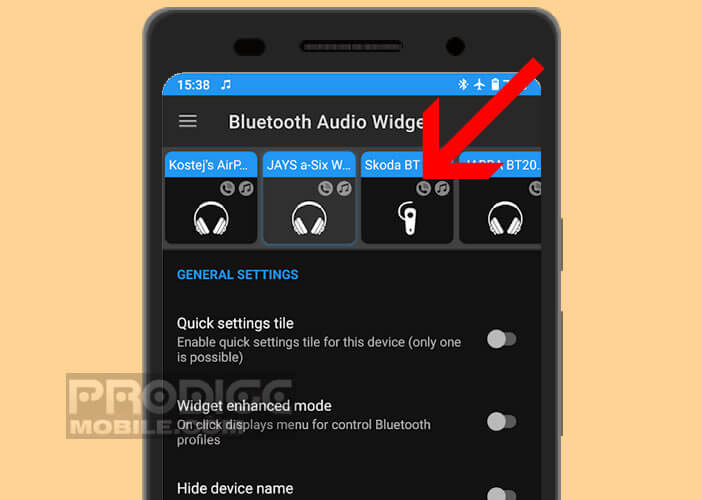 Wir werden nun das Widget auf dem Startbildschirm Ihres Telefons platzieren. Auf diese Weise können Sie sehr schnell und ohne Öffnen einer App von einem Gerät zum anderen wechseln. Alles wird über das Widget erledigt.
Wir werden nun das Widget auf dem Startbildschirm Ihres Telefons platzieren. Auf diese Weise können Sie sehr schnell und ohne Öffnen einer App von einem Gerät zum anderen wechseln. Alles wird über das Widget erledigt.
- Gehen Sie zum Startbildschirm Ihres Telefons
- Lassen Sie Ihren Finger einige Sekunden lang auf einem leeren Symbolbereich gedrückt
- Klicken Sie auf die Schaltfläche Widgets
- Scrollen Sie nach unten und wählen Sie Bluetooth-Audio-Widget
- Halten Sie das Symbol gedrückt und platzieren Sie es an der gewünschten Stelle
- Entfernen Sie Ihren Finger vom Bildschirm
Jetzt müssen Sie nur noch das gewünschte Bluetooth-Zubehör aus der Liste auswählen. Ihr Telefon verbindet sich automatisch damit, solange das Telefon eingeschaltet ist und sich in einem Umkreis von wenigen Metern um Sie herum befindet.